如何清除历史记录,图文详解如何删除浏览器历史记录
- 2018-04-03 14:42:00 分类:win7
我们使用电脑一般都会使用浏览器。而在浏览器上访问网页时都会在浏览器的历史记录中存在。其中有它包含所有已经访问过的网站,不过很多人都希望可以把这些历史记录删除掉。该怎么去操作呢?下面,小编就来跟大家讲解删除浏览器历史记录方法。
经常在电脑上网,会在电脑的浏览器上留下大量的历史记录,这些都是个人的隐私,如果不想被别人看到自己曾经浏览过什么网页,该怎么办?可以把“历史浏览记录”给清除掉,怎么操作呢?为此,小编就给大家带来了删除浏览器历史记录的操作了。
如何删除浏览器历史记录
注:以IE浏览器为例,其它的浏览器都差不多!
打开IE浏览器,点击“设置”后,弹出如下图所示的菜单项选择“Internet选项”
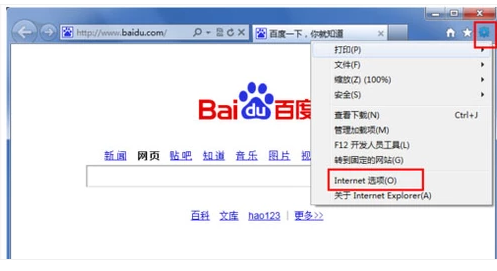
删除记录示例1
点击“Internet选项”后,就打开如下图所示的“Internet选项”设置对话框,中间用红色方框标注的就是我们要设置的对象。
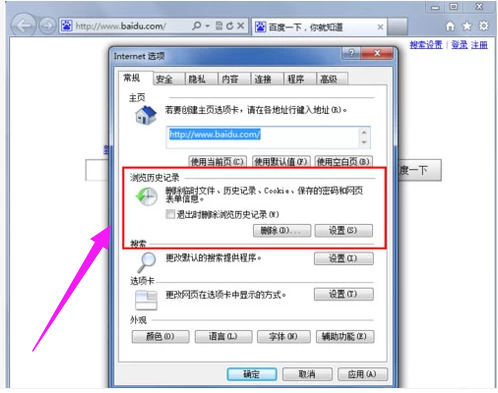
删除记录示例2
点击对话框中部的“删除”按钮
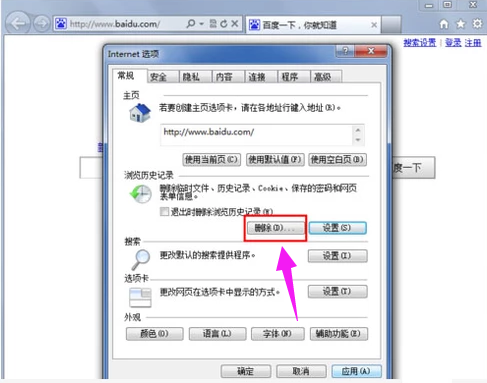
浏览器示例3
点击删除按钮后,就打开如下图所示的删除项目对话框,按照如下图的设置进行设在,去掉第一个勾选,然后勾选下面其它所有项,最后点击右下角的“确定”按钮,这样IE就开始删除浏览记录了,
若是很久没有删除IE浏览器的历史记录,那么时间可能会久一点,另外在删除IE浏览器记录时,最好关闭其它打开的IE浏览器网页,这样就可以确保删除“干净”。
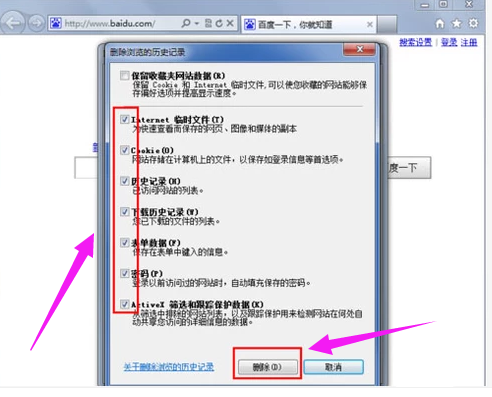
浏览器历史记录示例4
在“Internet选项”的中部点击“设置”按钮,可以将要使用的磁盘空间设置小一些,然后最下面的网页保存在历史记录中的天数改小,或者改为0,这样就可以不让IE浏览器保存历史记录了。
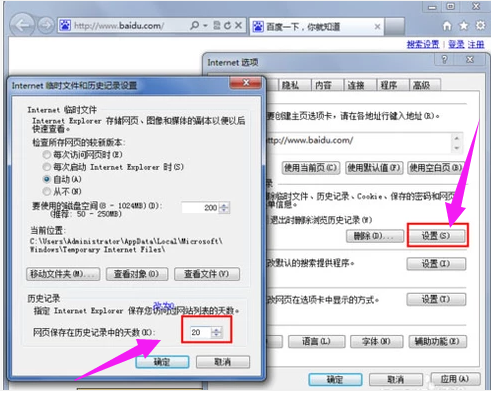
历史记录示例5
另外在“Internet选项”界面勾选“退出时删除浏览历史记录”,这样在我们关闭IE浏览器时就会自动帮我们删除历史浏览记录,不用我们手动去删除了从而减少我们的工作,也避免在忙碌的时候忘记删除浏览记录。
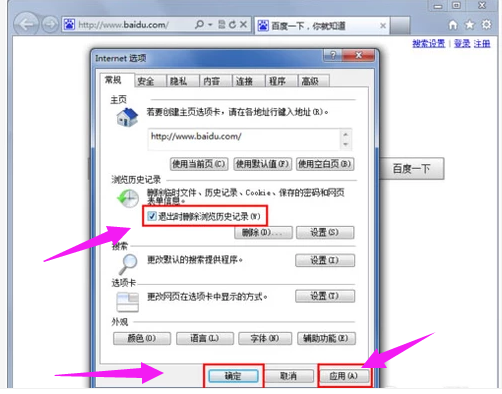
浏览器示例6
以上就是删除浏览器历史记录的操作了。